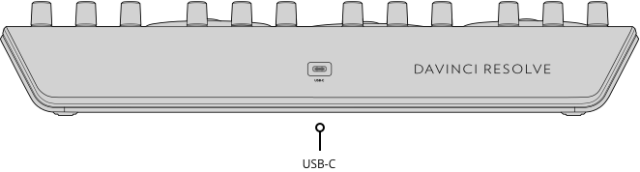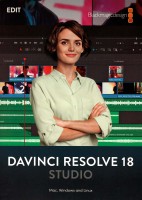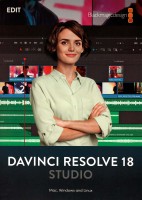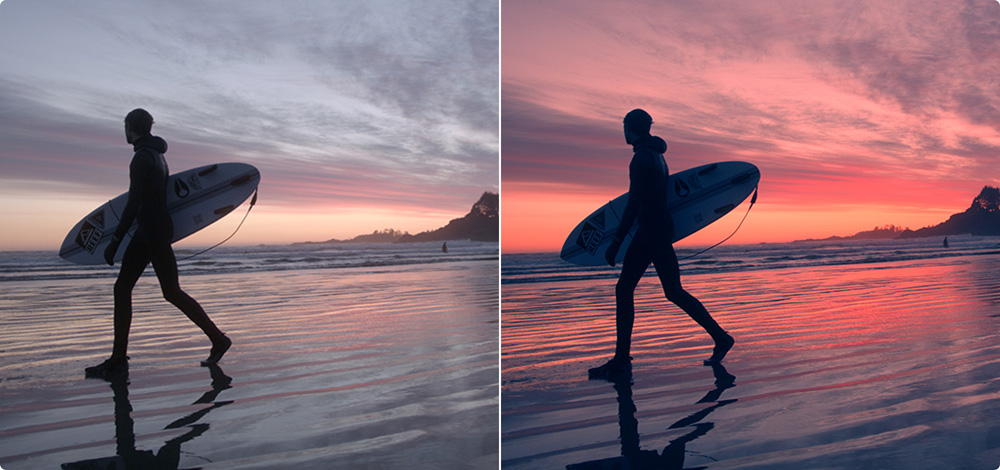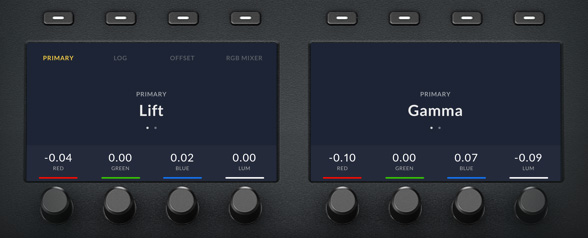Aktivačný kľúč DaVinci Resolve Studio

- Vyhľadať
-
Prihlásenie
-
0
PorovnaniePridajte si produkty do porovnania, potom sa tu objavia a môžete porovnať parametre.
-
0
0 €Nič v košíku nemáte, nie je to škoda?
Blackmagic Design Panel DaVinci Resolve Micro
Model DaVinci Resolve Micro Panel je kompaktní ovládací pult, ideální pro střihová pracoviště a zpracování materiálu na natáčecích lokacích. Přesto nabízí trojici trackballů s vysokým rozlišení, 12 otočných ovladačů pro primární barevné korekce a 18 navigačních a transportních tlačítek. Je vybaven moderním rozhraním USB-C, k počítačům se starší sběrnicí USB…
Odošleme: 26. 04.
Praha 1 ks
Najlepšie príslušenstvo pre Blackmagic Design Panel DaVinci Resolve Micro
Popis produktu
Model DaVinci Resolve Micro Panel je kompaktní ovládací pult, ideální pro střihová pracoviště a zpracování materiálu na natáčecích lokacích. Přesto nabízí trojici trackballů s vysokým rozlišení, 12 otočných ovladačů pro primární barevné korekce a 18 navigačních a transportních tlačítek. Je vybaven moderním rozhraním USB-C, k počítačům se starší sběrnicí USB 3.0 jej lze připojit pomocí přiloženého adaptéru. Micro Panel je z USB sběrnice také napájen a lze jej tedy snadno používat pro barevné korekce a editaci v terénu v součinnosti s laptopem! Vrátane licencie DaVinci Resolve Studio.
Pracujte rýchlejšie a získajte väčšiukreatívnu kontrolu !
Či už práve začínate, alebo ste profesionálny kolorista, panely na ovládanie farieb DaVinci Resolve vám umožnia pracovať rýchlejšie a byť kreatívnejší. Panely vám umožňujú plynulé, praktické ovládanie viacerých parametrov súčasne, takže máte viac kreatívnych možností a môžete pracovať oveľa rýchlejšie, ako je to možné pomocou myši. Všetky panely navrhnuté v spolupráci s poprednými svetovými koloristami majú logické usporiadanie, vďaka ktorému sú najdôležitejšie ovládacie prvky pod prirodzenou polohou vašich rúk, čo vám umožňuje pracovať rýchlo. Všetky gombíky, ovládače a tlačidlá sú vysoko kvalitné a boli navrhnuté na mieru tak, aby vytvárali dokonalý odpor, takže môžete presne doladiť akýkoľvek parameter.
Tri panely na výber
Vďaka trom panelom, z ktorých si môžete vybrať, je ľahké nájsť ten, ktorý dokonale vyhovuje vašej práci a rozsahu projektu. Ak práve začínate, panel DaVinci Resolve Micro je neuveriteľne kompaktný a zároveň obsahuje desiatky profesionálnych ovládacích prvkov farieb. Perfektne sa zmestí vedľa klávesnice a je skvelý na gradovanie na scéne s notebookom. Panel DaVinci Resolve Mini je ideálny pre umelcovna voľnej nohe , ktorí potrebujú plnohodnotný prenosný panel, ktorý sa dá nastaviť doma alebo prenášať medzi prácami. Panel DaVinci Resolve Advanced je určený pre profesionálne farebné zostavy na hrané filmy, televízne a komerčné projekty. Všetky 3 panely majú podobné rozloženie, vďaka čomu sa dajú ľahko presunúť, keď ste pripravení!

Panel DaVinci Resolve Micro
Tento nízkoprofilový panel je vybavený 3 trackballmi s vysokým rozlíšením a 12 presne spracovanými gombíkmi na prístup k primárnym nástrojom na korekciu farieb. K dispozícii sú tlačidlá na prepínanie medzi záznamovými a primárnymi kolieskami, tlačidlo na prehrávanie na celej obrazovke a súbor tlačidiel na bežné funkcie a navigáciu v pracovnom priestore.

Panel DaVinci Resolve Mini
Tento kompaktný panel ponúka obrovské množstvo ovládacích prvkov! Získate všetko, čo je na paneli Micro, ako aj tlačidlá na prepínanie nástrojov, pridávanie uzlov korekcie farieb, používanie sekundárnych stupňov a používanie Power Windows. Na obrazovkách LCD v hornej časti sa zobrazujú ponuky a ovládacie prvky na nastavenie vybraného nástroja.

Rozšírený panel DaVinci Resolve
Panel DaVinci Resolve Advanced Panel, navrhnutý v spolupráci s profesionálnymi koloristami, umožňuje rýchly prístup jedným dotykom prakticky ku každému parametru programu. Štvrtý trackball ovláda jas a vyváženie farieb obrazu bez toho, aby ste museli prepínať nastavenia trackballu.
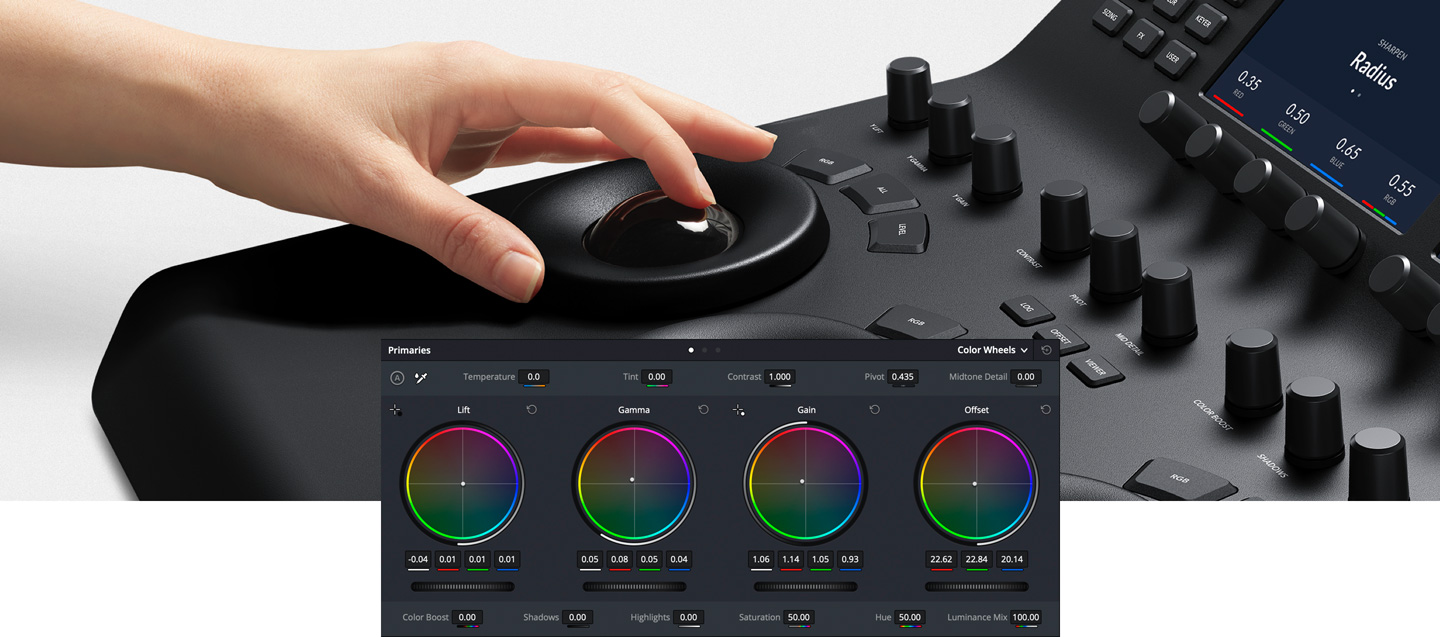
Profesionálne trackbally
Trackbally umožňujú nastaviť farby v obraze na základe tonálnych rozsahov lift, gamma a gain. Na rozdiel od myši a klávesnice môžete manipulovať s viacerými trackballmi súčasne a vytvárať tak jedinečné efekty. Hladké kĺzavé krúžky okolo trackballov umožňujú nastaviť hlavné úrovne a vytvoriť dynamický kontrast. Klávesy nad každým trackballom resetujú nastavenie farieb, nastavenie úrovne alebo oboje. Tri tlačidlá v hornej časti panelov DaVinci Resolve Mini a Micro umožňujú prepínať medzi režimami primárneho a logovacieho kolieska, aktivovať ovládacie prvky posunu, teploty a odtieňa a zapnúť celoobrazovkový výstup prehliadača. Panel DaVinci Resolve Advanced má štvrtý hlavný ovládač zosilnenia na úpravu celého obrazu.

Ovládacie prvky primárneho nastavenia
Ovládacie prvky primárneho nastavenia ovplyvňujú jas a chrominanciu celého obrazu pomocou rôznych nástrojov, ktoré sa zameriavajú na konkrétne rozsahy tónov a odtieňov. Tieto nástroje predstavujú najbežnejšie úpravy potrebné na vytvorenie dynamických snímok, vďaka čomu sú obľúbenou voľbou pre fotografov, grafikov a koloristov pracujúcich v krátkom čase. Mikropanely a minipanely DaVinci Resolve obsahujú 12 základných ovládacích prvkov na korekciu farieb, ktoré uľahčujú rýchle nastavenie kontrastu obrazu, sýtosti, odtieňa, teploty, odtieňa, detailov stredných tónov, zosilnenia farieb, tieňov, svetiel a ďalších prvkov. Všetky gombíky možno stlačiť na okamžité obnovenie ovládania, takže môžete ľahko experimentovať s novými vzhľadmi!


Originálne zábery
Y Lift, Y Gamma a Y Gain
Vyhradené gombíky lift, gamma a gain, ktoré sa niekedy označujú ako tiene, stredné tóny a svetlá, umožňujú nastaviť jas alebo jas každej konkrétnej oblasti tonálneho rozsahu obrazu. Pomocou týchto špecifických ovládacích prvkov upravíte jas bez toho, aby ste ovplyvnili sýtosť farieb.


Pôvodné zábery
Kontrast a otočenie
Kontrast sa používa na zmenu tonálneho rozdielu medzi svetlými a tmavými časťami obrazu. Pivot upravuje "vyváženie" kontrastu, ktoré môže vyrovnať kontrastné tonálne rozsahy. Po nastaveníkontrastu použite pivot na spresnenie tonálneho stredu tonality, zosvetlenie alebo stmavenie obrazu pri zachovaní kontrastu.
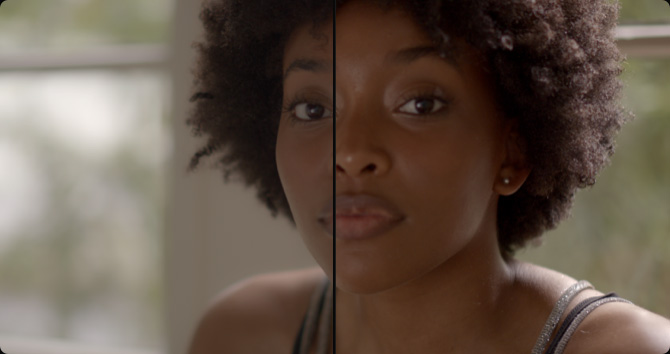
Pôvodné zábery
Detail stredných tónov
Zvýšenie alebo zníženie detailu stredných tónov mení kontrast na okrajových detailoch obrazu. Úpravou detailu stredných tónov sa mení vnímanie ostrosti a definície. Môže sa použiť na zvýraznenie strniska na tvári herca, na zvýšenie ostrosti scény alebo na jemné rozostrenie pleti pri skrášľovaní.


Pôvodné zábery
Zvýšenie farebnosti
Funkcia Color boost inteligentne upravuje oblasti s nízkou saturáciou v obraze , pričom silne nasýtené oblasti ponecháva na pokoji. Výsledkom je jemnejšie a prirodzenejšie zvýšenie farebnosti. Zosilnenie farieb, ktoré sa niekedy označuje ako vibrácie, je skvelý spôsob, ako dosiahnuť, aby farby vynikli bez toho, aby bol celý obraz príliš sýty.
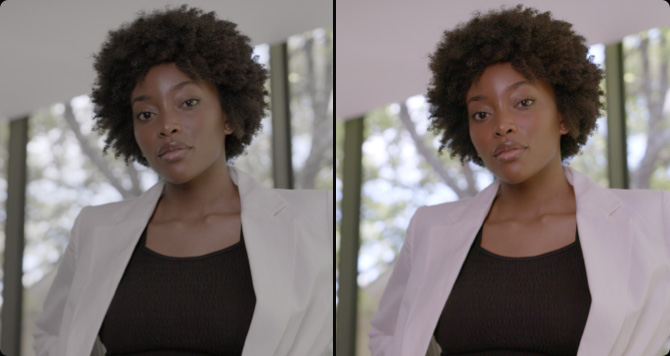
Pôvodné zábery
Tiene a svetlá
Ovládače tieňov a svetiel umožňujú zosvetliť a stmaviť detaily tieňov alebo obnoviť prepálené svetlá v snímkach s vysokým dynamickým rozsahom. Nemajú vplyv na stredné tóny, čo umožňuje dosiahnuť hladké prelínanie a prirodzenejší výsledok medzi načítanými oblasťami obrazu a neupravenými strednými tónmi.


Pôvodné zábery
Sýtosť
Slúži na úpravu celkovej sýtosti obrazu. Pri vyšších hodnotách sa farby javia intenzívnejšie, zatiaľ čo pri nižších hodnotách sa farby zmenšujú. Sýtosť môžete úplne znížiť, až kým nezmiznúvšetky farby a nezostane obraz v odtieňoch sivej. V kombinácii s kontrastom a otočením vytvorte pôsobivé čiernobiele snímky.
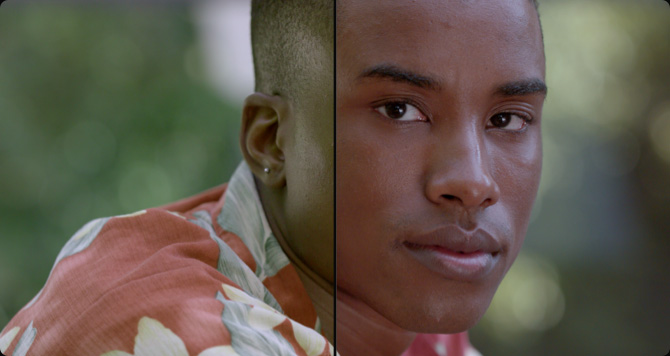
Pôvodné zábery
Odtieň
Ovládač odtieňa umožňuje otáčať všetky odtiene na obrázku alebo vo vybranej oblasti po obvode farebného kruhu. Predvolené nastavenie je 50, ktoré zachováva pôvodné neovplyvnené rozloženie odtieňov. Pomocou sekundárnych výberov môžete rýchlo upraviť konkrétne rozsahy odtieňov, napríklad modrú oblohu alebo zelené stromy.
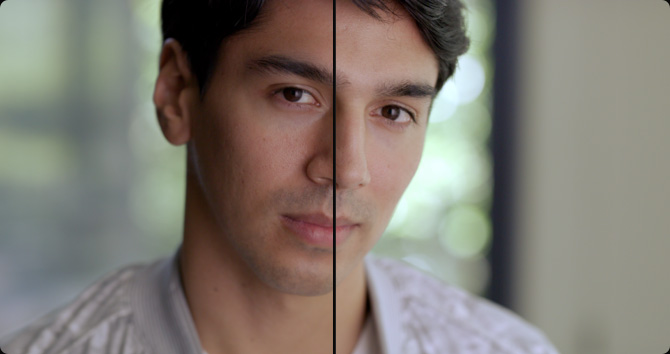
Pôvodné zábery
Zmes svietivosti
Ovládací prvok luminance mix mení rovnováhu medzi vašimi úpravami farieb a úpravami Y alebo len luminancie. Pri použití ovládačov zdvihu kanála Y, gama a zosilnenia umožňuje mix luminancie 100 nastaviť farbu nezávisle od jasu, čo je ideálne na vyváženie farieb a porovnanie záberov.

Rýchla zmena nástrojov
Desiatky kreatívnych nástrojov na úpravu farieb, efektov a technických nástrojov sú usporiadané na farebnej stránke aplikácie DaVinci Resolve vo forme jednotlivých paliet. Program tak môže obsahovať rôzne intenzívne sady nástrojov, ktoré podporujú širokú škálu pracovných postupov, pričom rozhranie zostáva prehľadné a používateľsky intuitívne. Panel DaVinci Resolve Mini a panel DaVinci Resolve Advanced obsahujú vyhradené tlačidlá funkcií, ktoré umožňujú rýchly prístup k paletám farebnej stránky, , takže nemusíte prepínať medzi myšou a panelom. Stlačením tlačidla môžete ľahko pristupovať k nástrojom, ako sú paleta RAW, primárne farebné korektory, krivky, kvalifikátory, okná,sledovač a mnohé ďalšie.
Primárna korekcia farieb
Primárne lišty umožňujú jemnejšie zmeny jednotlivých farebných kanálov a jasu ako koľajničky. DaVinci Resolve Mini Panel a Advanced Panel umožňujú upravovať primárne pruhy vo svojich zobrazeniach. Otáčaním niekoľkých ovládačov naraz rýchlo dosiahnete požadovaný vzhľad bez toho, aby ste museli myšouprepínať medzi lištami .
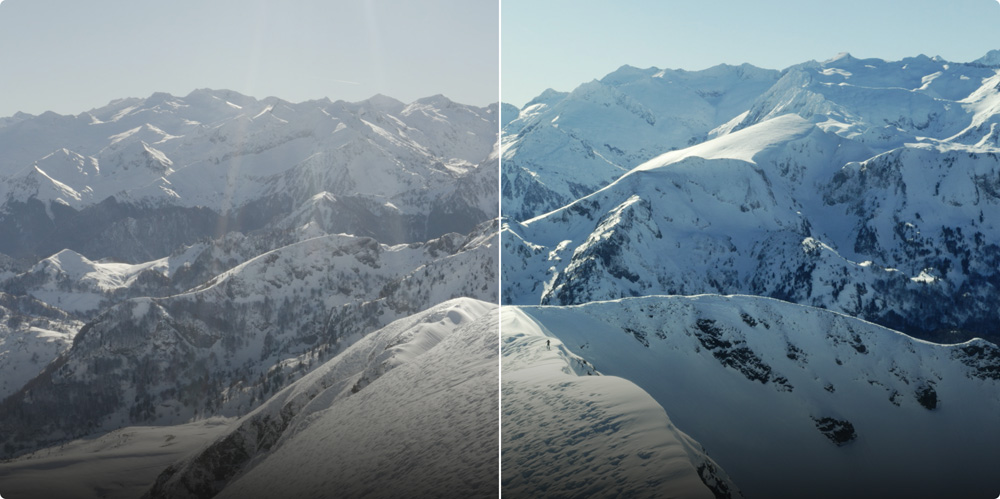
Originálne zábery
Po korekcii kriviek
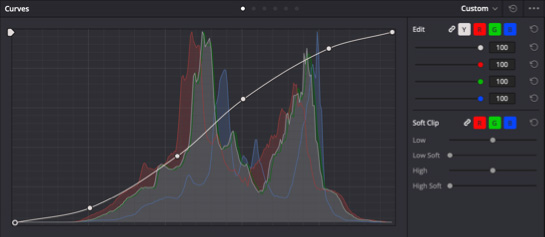
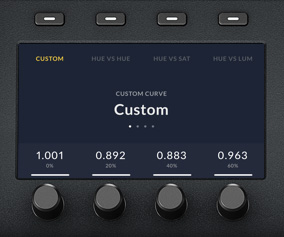
Vlastné aHSL krivky
Vlastné krivky možno použiť na presné úpravy jasu a chrominancie obrazu. Pomocou tlačidiel nad displejmi izolujte farebné kanály a otáčaním gombíkov upravte jas kanálov v krokoch po 20 %. Pomocou mäkkých tlačidiel nad displejmi získate prístup k celémurozsahu kriviek HSL .
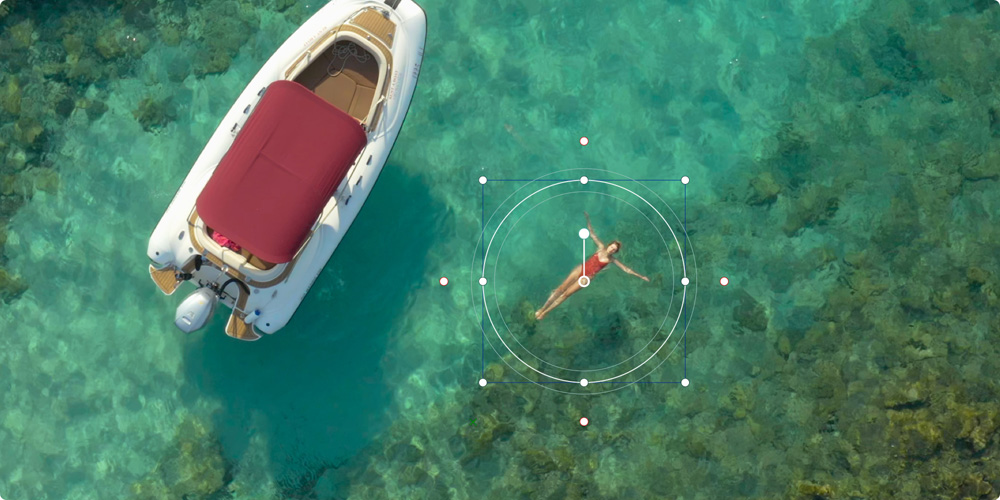
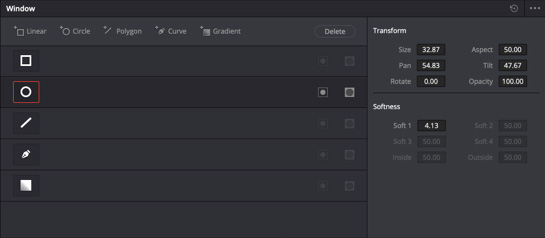
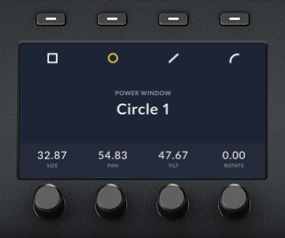
NapájanieWindowsTM
Panely Advanced a Mini umožňujú vytvárať Power Windows, čo sú objekty založené na tvare, ktoré sa používajú na cielené korekcie na časť obrázka. Môžete vytvárať rôzne tvary okien, napríklad štvorce, kruhy, polygóny alebo gradienty! Potom okná umiestnite, zmeňte ich veľkosť a ohodnoťte ich pomocou základných nástrojov.

Pôvodné zábery

Výber

Upravený obrázok
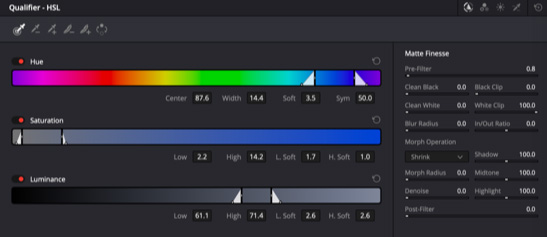
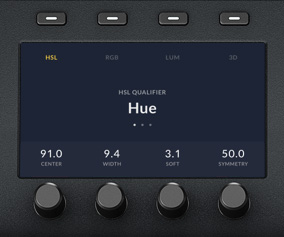
Kvalifikátory
Nástroj kvalifikátor izoluje časť obrázka na základe kombinácie rozsahov pre odtieň, sýtosť alebo jas. Stlačte tlačidlo kvalifikátora, potom vyberte režim kvalifikátora a vykonajte výber tlačidla. Po vytvorení výberu použite štandardné primárne nástroje na vykonanie úprav vo vybranej oblasti.
Sledovanie
Ovládacie prvky sledovania možno použiť na analýzu pohybujúceho sa objektu v scéne, aby ho bolo možné sledovať. Môžete napríklad nakresliť bezier Power Window okolo auta a potom ho sledovať v zábere. Po sledovaní bude akákoľvek korekcia primárnej farby, ktorú pridáte nastránku Power Window , sledovať auto.
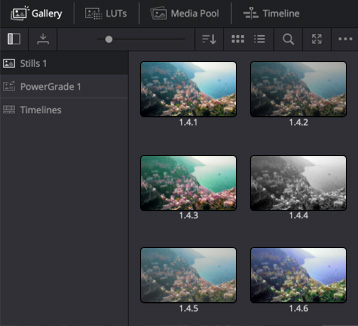

Ukladanie statických snímok
Úložisko statických záberov ukladá farebné korekcie do galérie spolu s náhľadom, takže ich môžete neskôr znovu použiť na iné klipy. Farebné panely DaVinci Resolve majú tlačidlá na rýchle uloženie, náhľad a vyvolanie záberov. Rozšírený panel DaVinci Resolve má T-bar fader na stieranie medzi zábermi na porovnanie.
Displeje s vysokým rozlíšením
Farebné displeje na minipanely DaVinci Resolve a panel DaVinci Resolve Advanced vám umožňujú presné ovládanie nástrojov na farebnej stránke. Na paneli Mini Panel sa po výbere palety zo zoznamu tlačidiel na obrazovkách zobrazí jej jedinečné rozhranie a nastavenia. Pomocou klávesov so šípkami môžete prechádzať medzi režimami alebo stránkami palety. Softvérové tlačidlá nad displejmi umožňujú izolovať kanály, vyberať predvoľby alebo vykonávať iné výbery funkcií špecifické pre daný typ palety. Mäkké gombíky pod displejmi možno použiť na vykonávanie úprav parametrov. Môžete vytvárať prednastavené tvary Power Window a sledovať ich bez toho, aby ste sa dotkli myši! Všetky zmeny vykonané v zobrazeniach sú viditeľné na farebnej stránke.
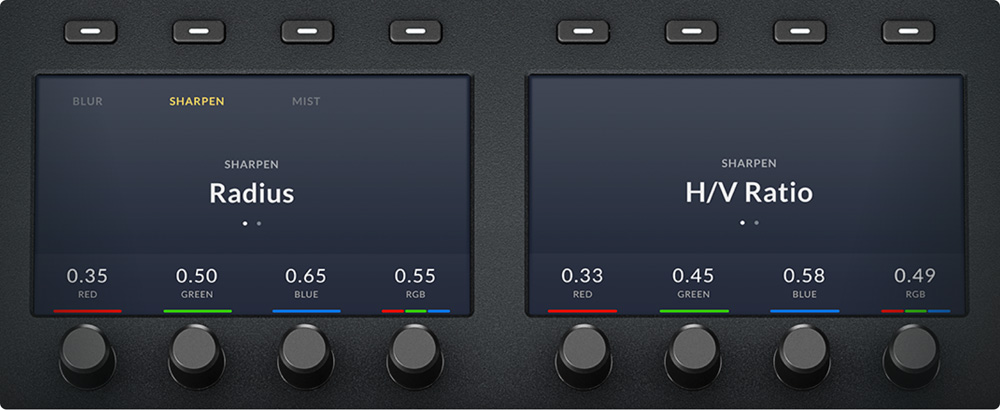
Podsvietené tlačidlá a mäkké gombíky
Triedenie sa zvykne vykonávať pri slabom osvetlení, aby sa zabezpečilo presnejšie zobrazenie farieb na monitore triedenia. Klávesy a mäkké gombíky na farebných paneloch aplikácie DaVinci Resolve sa pri výbere podsvietia, takže pri slabom osvetlení ľahko uvidíte, ktoré ovládacie prvky sú aktívne. Na minipaneloch a rozšírených paneloch DaVinci Resolve sú podsvietené aj tlačidlá, takže je ľahké nájsť a stlačiť každé tlačidlo. Farbu podsvietenia tlačidiel rozšírených panelov možno dokonca prispôsobiť. Vďaka 30 prispôsobiteľným mäkkým tlačidlám na paneli DaVinci Resolve Advanced Panel a 8 tlačidlám na paneli DaVinci Resolve Mini Panel získate flexibilné nastavenia parametrov s vysokým rozlíšením, ktoré môžete jednoduchým stlačením vrátiť späť na predvolené nastavenie .

Navigácia a ovládacie prvky prepravy
Oblasť napravo od trackballov obsahuje tlačidlá, ktoré vám pomáhajú prechádzať medzi klipmi na časovej osi, prechádzať snímkami klipov a preskakovať medzi uzlami v editore uzlov. Tieto navigačné klávesy vám môžu ušetriť veľa času tým, že pri vykonávaní bežných úloh, ako je napríklad prepínanie uzlov, budete mať ruky na paneli namiesto toho, aby ste siahali po myši. Transportné klávesy prehrávania dopredu, dozadu a zastavenia vám poskytujú úplnú kontrolu nad časovou osou alebo balíkom projektu. Panel DaVinci Resolve Advanced pridáva gombík jog/shuttle na rýchlejšie a presnejšie prechádzanie. Ďalšie tlačidlá na paneloch umožňujú prehrávanie v slučke a dočasné vypnutie hodnotenia, čo uľahčuje prehliadanie klipov a kontrolu hodnotenia.

Vysúvacia klávesnica
Rozšírený panel DaVinci Resolve vám poskytuje rýchly prístup ku každej funkcii na farebnej stránke, čím minimalizuje potrebu myši alebo klávesnice. Dôležitou súčasťou pracovného postupu postprodukcie je však organizácia a označovanie. Pomocou vysúvacej klávesnice panela Advanced Panel môžete zadávať metadáta klipov, pomenovať importované súbory a generátory, jasne označiť uzly v editore uzlov, alebo umiestniť poznámky na vlajky a značky klipov. Klávesnicu môžete ďalej optimalizovať priradením vlastných klávesových skratiek alebo použitím jednej z niekoľkých prednastavených predvolieb skratiek. Keď skončíte, klávesnica sa zasunie do ovládacieho povrchu, čím získate čisté hardvérové rozhranie, ktoré vám umožní vrátiť sa k sústredeniu sa na nástroje gradingu.

Flexibilné možnosti napájania
Panel DaVinci Resolve Micro je plne napájaný cez USB, takže ho môžete jednoducho pripojiť k notebooku a začať pracovať doma, v štúdiu alebo na scéne. Vďaka tomu je ideálny na gradovanie pomocou prenosného systému na vozíku počas natáčania. DaVinci Resolve Mini Panel obsahuje vstavaný napájací zdroj, takže nie je potrebná žiadna objemná externá napájacia tehla. Je tiež vybavený ethernetom a podporuje PoE (napájanie cez ethernet). To znamená, že ho môžete ovládať cez sieť a napájať ho cez sieťové pripojenie, takže nepotrebujete pripájať napájací kábel! Panel DaVinci Resolve Advanced je vybavený medzinárodným napájaním s automatickým prepínaním, vďaka čomu je kompatibilný s elektrickou sieťou kdekoľvek na svete.
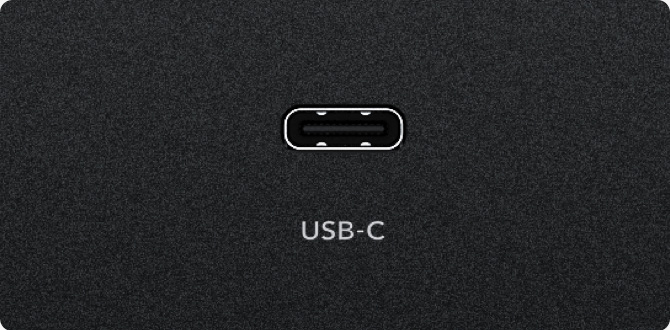
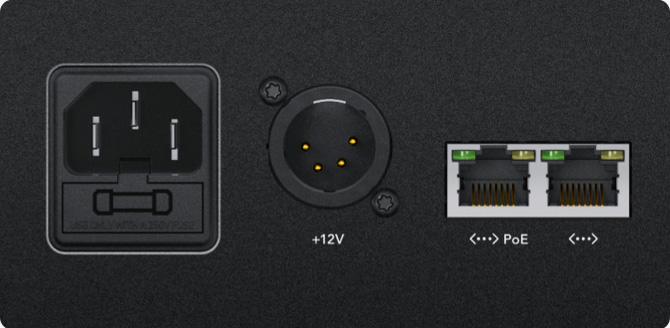
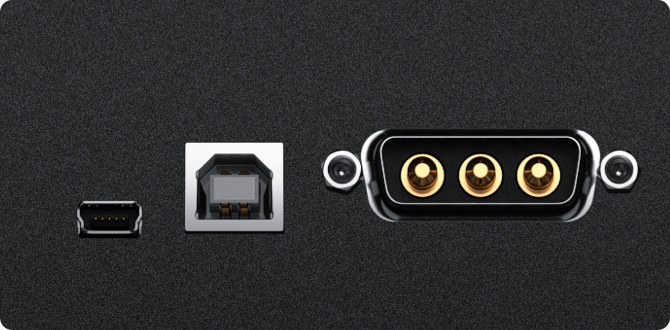
OBSAH BALENIA
DaVinci Resolve Micro Panel
ŠPECIFIKÁCIE
Pripojenia
Rozhranie počítača
USB typu C.
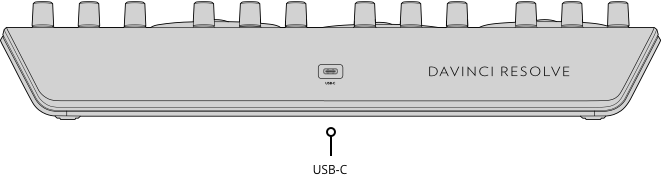
Požiadavky na napájanie
Využitie energie
maximálne 2 W cez USB typu C.
Operačné systémy
Fyzické špecifikácie

Špecifikácie prostredia
Prevádzková teplota
0° až 40°C (32° až 104°F)
Teplota skladovania
-20° až 60°C (-4° až 140°F)
Relatívna vlhkosť
0 % až 90 % bez kondenzácie
Záruka
1 rok obmedzená záruka výrobcu.
ČLÁNKY
PRÍSLUŠENSTVO (5)
Blackmagic Design DaVinci Resolve Studio
Blackmagic Design DaVinci Resolve Speed Editor
Blackmagic Design DaVinci Resolve Studio s kľúčom USB
Napájací zdroj Blackmagic - DaVinci/ATEM 12V70W
TVLogic 31" referenčný hlavný monitor 4K HDR
- Pozrieť všetko

Blackmagic Design Panel DaVinci Resolve Micro
Model DaVinci Resolve Micro Panel je kompaktní ovládací pult, ideální pro střihová958 €Na odoslanie 1 ks